MFC-L9570CDW(T)
ЧЗВ и отстраняване на неизправности |
Отворете "скенери и камери" и свойства.
Можете да промените настройките на драйвера на скенера в диалоговия прозорец свойства от скенерите и камерите.
Следвайте стъпките по-долу, за да отворите скенери и камери и свойства.
ЗАБЕЛЕЖКА. Показаните по-долу илюстрации са от представителен продукт и операционна система и могат да се различават от вашето устройство Brother и операционна система.
Как да отворите скенерите и камерите:
(Windows® 8 или по-нова версия)
- Отворете Control Panel. Натиснете тук за да видите как да деактивирате защитната стена.
-
Въведете "Scanner" в полето за търсене. След това натиснете View scanners and cameras.
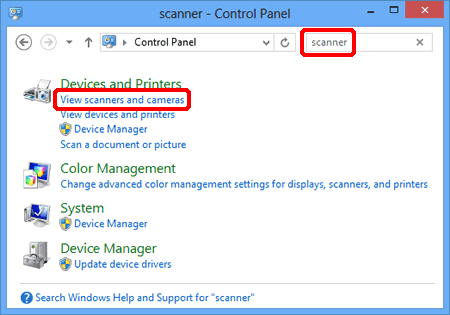
(Windows® 7)
Натиснете Start и въведете "scan" в полето за търсене. След това натиснете View scanners and cameras.
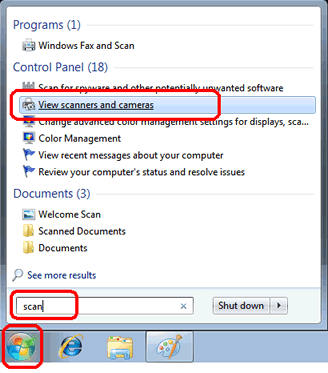
(Windows Vista)
Щракнете върху (Start бутон) => контролен панел => хардуер и звук => скенери и камери.
върху (Start бутон) => контролен панел => хардуер и звук => скенери и камери.
(Windows XP)
Щракнете върху Start => (Настройки) => контролен панел => (принтери и друг хардуер) => скенери и камери.
Как да отворите свойствата:
-
Отворете скенерите и камерите. (Натиснете тук, за да видите как да отворите скенери и фотоапарати.)
Ако иконата на скенера на вашата машина Brother не съществува в "скенери и камери", трябва да инсталирате драйвера на скенера.
Моля, отидете на раздела Downloads на този сайт и изтегляне на пълен шофьор и софтуер пакет или скенер драйвер. Инструкциите по инсталацията са налични на страницата за сваляне. -
Отворетесвойствата.
(Windows Vista® или по-нова версия)
Изберете вашия скенер и щракнете върху бутона свойства .
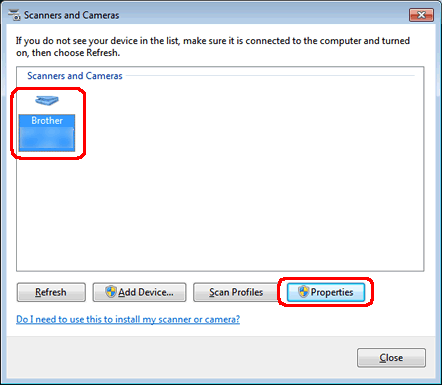
Ако се покаже екранът Управление на потребителските акаунти, направете следното:-
За потребители с права на администратор: Щракнете върху Продължи или Да.
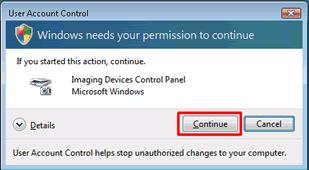
-
За потребители, които нямат администраторски права: Въведете администраторската парола и щракнете върху OK или Yes.
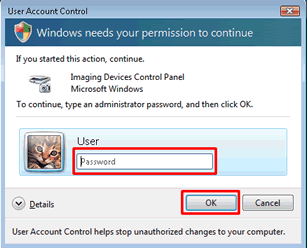
(Windows XP)
Щракнете с десния бутон върху иконата на устройство за скенер за вашата машина и изберете свойства.
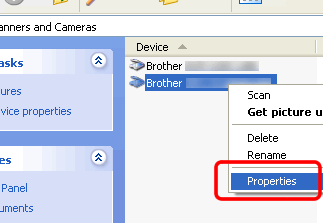
-
За потребители с права на администратор: Щракнете върху Продължи или Да.
Свързани модели
ADS-2100, ADS-2100e, ADS-2200, ADS-2400N, ADS-2600W, ADS-2600We, ADS-2700W, ADS-2800W, ADS-3000N, ADS-3600W, DCP-110C, DCP-115C, DCP-130C, DCP-135C, DCP-145C, DCP-150C, DCP-1510E, DCP-1512E, DCP-1610WE, DCP-1622WE, DCP-1623WE, DCP-165C, DCP-195C, DCP-330C, DCP-350C, DCP-357C, DCP-365CN, DCP-375CW, DCP-385C, DCP-395CN, DCP-540CN, DCP-560CN, DCP-585CW, DCP-6690CW, DCP-7010, DCP-7010L, DCP-7030, DCP-7040, DCP-7045N, DCP-7055, DCP-7055W, DCP-7057, DCP-7060D, DCP-7065DN, DCP-7070DW, DCP-770CW, DCP-8040, DCP-8045D, DCP-8060, DCP-8065DN, DCP-8070D, DCP-8085DN, DCP-8110DN, DCP-8250DN, DCP-9010CN, DCP-9015CDW, DCP-9020CDW, DCP-9040CN, DCP-9042CDN, DCP-9045CDN, DCP-9055CDN, DCP-9270CDN, DCP-B7500D, DCP-B7520DW, DCP-J100, DCP-J105, DCP-J125, DCP-J132W, DCP-J140W, DCP-J152W, DCP-J315W, DCP-J4110DW, DCP-J4120DW, DCP-J515W, DCP-J525W, DCP-J552DW, DCP-J715W, DCP-J725DW, DCP-J925DW, DCP-L2500D, DCP-L2512D, DCP-L2520DW, DCP-L2532DW, DCP-L2540DN, DCP-L2552DN, DCP-L2560DW, DCP-L3510CDW, DCP-L3550CDW, DCP-L5500DN, DCP-L6600DW, DCP-L8400CDN, DCP-L8410CDW, DCP-L8450CDW, DCP-T300, DCP-T310, DCP-T500W, DCP-T510W, DCP-T700W, DCP-T710W, DS-600, DS-700D, MFC-1810E, MFC-1910WE, MFC-210C, MFC-215C, MFC-235C, MFC-240C, MFC-250C, MFC-260C, MFC-290C, MFC-295CN, MFC-3240C, MFC-3320CN, MFC-410CN, MFC-425CN, MFC-440CN, MFC-465CN, MFC-490CW, MFC-5440CN, MFC-5460CN, MFC-5490CN, MFC-5895CW, MFC-6490CW, MFC-6890CDW, MFC-7320, MFC-7360N, MFC-7420, MFC-7440N, MFC-7460DN, MFC-7820N, MFC-7840W, MFC-790CW, MFC-8220, MFC-8370DN, MFC-8380DN, MFC-8440, MFC-8460N, MFC-8510DN, MFC-8520DN, MFC-8840D, MFC-8840DN, MFC-8860DN, MFC-8880DN, MFC-8950DW, MFC-9120CN, MFC-9140CDN, MFC-9320CW, MFC-9340CDW, MFC-9420CN, MFC-9440CN, MFC-9450CDN, MFC-9460CDN, MFC-9840CDW, MFC-9970CDW, MFC-B7710DN, MFC-B7715DW, MFC-J200, MFC-J220, MFC-J2330DW, MFC-J3530DW, MFC-J3930DW, MFC-J430W, MFC-J4410DW, MFC-J4420DW, MFC-J4510DW, MFC-J4620DW, MFC-J470DW, MFC-J5320DW, MFC-J5620DW, MFC-J5720DW, MFC-J5910DW, MFC-J5945DW, MFC-J625DW, MFC-J6510DW, MFC-J6520DW, MFC-J6910DW, MFC-J6920DW, MFC-J6945DW, MFC-J6947DW, MFC-L2700DN, MFC-L2700DW, MFC-L2712DN, MFC-L2712DW, MFC-L2720DW, MFC-L2732DW, MFC-L2740DW, MFC-L2752DW, MFC-L3730CDN, MFC-L3770CDW, MFC-L5700DN, MFC-L5750DW, MFC-L6800DW(T), MFC-L6900DW(T), MFC-L8650CDW, MFC-L8690CDW, MFC-L8850CDW, MFC-L8900CDW, MFC-L9550CDW(T), MFC-L9570CDW(T), MFC-T910DW
